메뉴 → Accessories → SD Card Copier로 USB메모리에 시스템을 떠낸다
Win32DiskImager로 USB메모리를 backup.img로 덤프한다. 백업파일의 크기는 파일내용과 상관없이 USB메모리의 크기를 따른다.
더미공간을 줄이기 위해 zip 등으로 압축한다
img파일의 파티션을 직접 조정해서 크기를 줄일 수도 있지만, 그냥 처음부터 파이의 내용이 대충 꽉 찰정도의 적당한 크기를 가진 USB메모리를 이용하는게 간편하다.
끗
7 Entries : Results for 2019/04/09
- Posted
- Filed under 개발/Linux


- Tag backup, raspberry pi
- Posted
- Filed under 개발/Linux
* SD카드로 부팅한 상태에서 현재의 부팅모드 확인
$ vcgencmd otp_dump | grep 17
17:1020000a 가 나올 것인데 이걸 17:3020000a 로 바꿀 것이다.
* /boot/config.txt를 수정
$ echo program_usb_boot_mode=1 | sudo tee -a /boot/config.txt
$ sudo reboot
* 라즈비안을 설치한 USB장치를 준비한다
* USB장치의 /boot/cmdline.txt를 수정
[code]
dwc_otg.lpm_enable=0 console=serial0,115200 console=tty1 root=PARTUUID=164c1e26-02 rootfstype=ext4 elevator=deadline fsck.repair=yes rootwait quiet splash plymouth.ignore-serial-consoles
[/code]
를
[code]
dwc_otg.lpm_enable=0 console=serial0,115200 console=tty1 root=/dev/sda2 rootfstype=ext4 elevator=deadline fsck.repair=yes rootwait
[/code]
로 수정한다
* SD로 부팅한 후 USB장치를 마운트
연결된 저장장치 확인
$ fdisk -l
USB장치 마운트
$ mount /dev/sda2 /mnt
* USB장치의 /etc/fstab 을 수정
[code]
proc /proc proc defaults 0 0
PARTUUID=164c1e26-01 /boot vfat defaults 0 2
PARTUUID=164c1e26-02 / ext4 defaults,noatime 0 1
# a swapfile is not a swap partition, no line here
# use dphys-swapfile swap[on|off] for that
[/code]
를
[code]
proc /proc proc defaults 0 0
/dev/sda1 /boot vfat defaults 0 2
/dev/sda2 / ext4 defaults,noatime 0 1
# a swapfile is not a swap partition, no line here
# use dphys-swapfile swap[on|off] for that
[/code]
로 수정한다.
$ vcgencmd otp_dump | grep 17
17:1020000a 가 나올 것인데 이걸 17:3020000a 로 바꿀 것이다.
* /boot/config.txt를 수정
$ echo program_usb_boot_mode=1 | sudo tee -a /boot/config.txt
$ sudo reboot
* 라즈비안을 설치한 USB장치를 준비한다
* USB장치의 /boot/cmdline.txt를 수정
[code]
dwc_otg.lpm_enable=0 console=serial0,115200 console=tty1 root=PARTUUID=164c1e26-02 rootfstype=ext4 elevator=deadline fsck.repair=yes rootwait quiet splash plymouth.ignore-serial-consoles
[/code]
를
[code]
dwc_otg.lpm_enable=0 console=serial0,115200 console=tty1 root=/dev/sda2 rootfstype=ext4 elevator=deadline fsck.repair=yes rootwait
[/code]
로 수정한다
* SD로 부팅한 후 USB장치를 마운트
연결된 저장장치 확인
$ fdisk -l
USB장치 마운트
$ mount /dev/sda2 /mnt
* USB장치의 /etc/fstab 을 수정
[code]
proc /proc proc defaults 0 0
PARTUUID=164c1e26-01 /boot vfat defaults 0 2
PARTUUID=164c1e26-02 / ext4 defaults,noatime 0 1
# a swapfile is not a swap partition, no line here
# use dphys-swapfile swap[on|off] for that
[/code]
를
[code]
proc /proc proc defaults 0 0
/dev/sda1 /boot vfat defaults 0 2
/dev/sda2 / ext4 defaults,noatime 0 1
# a swapfile is not a swap partition, no line here
# use dphys-swapfile swap[on|off] for that
[/code]
로 수정한다.


- Tag raspberry pi, 부팅
- Posted
- Filed under 개발/Linux
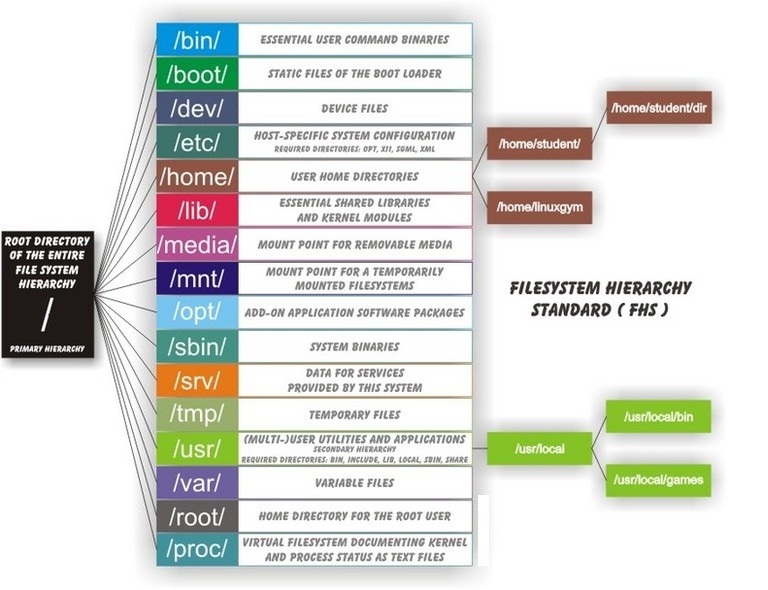
/(루트)
최상의 디렉토리인 루트 디렉토리를 의미하며, 리눅스의 모든 디렉토리들의 시작점이다. 즉, 모든 디렉토리들을 절대경로로 표기할 때에 이 디렉토리로부터 시작해야 한다.
/bin
기본적인 명령어가 저장된 디렉토리. 즉, 리눅스 시스템사용에 있어 가장 기본적이라고 할 수 있는 mv, cp, rm 등과 같은 명령어들이 이 디렉토리에 존재하며 root 사용자와 일반사용자가 함께 사용할 수 있는 명령어 디렉토리이다.
/boot
리눅스 부트로더(Boot Loader)가 존재하는 디렉토리. 즉, GRUB 과 같은 부트로더에 관한 파일들(grub.conf 등)이 이 디렉토리에 존재한다.
/dev
시스템 디바이스(device)파일을 저장하고 있는 디렉토리. 즉, 하드디스크 장치파일 /dev/sda, CD-ROM 장치파일 /dev/cdrom 등과 같은 장치파일들이 존재하는 디렉토리이다.
/etc
시스템의 거의 모든 설정파일이 존재하는 디렉토리. /etc/sysconfig(시스템 제어판용 설정파일), /etc/passwd(사용자관리 설정파일), /etc/named.conf(DNS 설정파일) 등과 같은 파일들이 존재한다.
/etc/mai/
sendmail.cf 나 access 파일등의 sendmail 의 설정파일들이 존재하는 디렉토리.
/etc/ssh/
SSH 서비스, 즉 sshd 데몬에서 사용하는 각종 설정파일들이 존재하는 디렉토리.
/etc/squid/
squid 프락시서버의 설정파일들이 저장된 디렉토리.
/etc/samba/
삼바관련 설정파일들이 저장된 디렉토리
/etc/skel/
계정사용자 생성시의 초기화파일들이 저장된 디렉토리(useradd 에서 사용함)
/etc/rc.d/
부팅레벨별 부팅스크립트파일들이 존재하는 디렉토리.
/etc/rc.d/init.d/
시스템 초기화 파일들의 실제파일들이 존재함.
/etc/pam.d/
PAM 설정 정보파일들이 저장된 디렉토리.
/etc/httpd/
RPM 으로 설치된 아파치 설정파일(httpd.conf 등)들이 저장된 디렉토리.
/etc/cron.d/, /etc/cron.daily/, /etc/cron.hourly/, /etc/cron.monthly/, /etc/cron.weekly/
모두 크론설정파일이 존재하는 디렉토리임.
/etc/xinetd.d/
xinetd 수퍼데몬에 의해 서비스되는 서비스설정파일이 존재함.
/home
사용자의 홈디렉토리, useradd 명령어로 새로운 사용자를 생성하면 대부분 사용자의 ID와 동일한 이름의 디렉토리가 자동으로 생성됨.
/lib
커널모듈파일과 라이브러리파일 즉, 커널이 필요로하는 커널모듈파일들과 프로그램(C, C++ 등)에 필요한 각종 라이브러리 파일들이 존재하는 디렉토리.
/media
DVD, CD-ROM, USB 등과 같은 탈부착이 가능한 장치들의 마운트포인트로 사용되는 디렉토리.
/mnt
/media 디렉토리와 비슷한 용도로 탈부착이 가능한 장치들에 대하여 일시적인 마운트포인트로 사용하는 디렉토리.
/proc
일명 "가상파일시스템" 이라고 하는 곳으로 현재 메모리에 존재하는 모든 작업들이 파일형태로 존재하는 곳이다. 디스크상에 실제 존재하는 것이 아니라 메모리상에 존재하기 때문에 가상파일시스템이라고 부른다. 실제 운용상태를 정확하게 파악할 수 있는 중요한 정보를 제공하며 여기에 존재하는 파일들 가운데 현재 실행중인 커널(kernel)의 옵션 값을 즉시 변경할 수 있는 파라미터파일들이 있기 때문에 시스템 운용에 있어 매우 중요한 의미를 가진다.
/root
시스템 최고관리자인 root 사용자의 개인 홈디렉토리.
/sbin
ifconfig, e2fsck, ethtool, halt 등과 같이 주로 시스템 관리자들이 사용하는 시스템관리자용 명령어를 저장하고 있는 디렉토리.
/tmp
일명 "공용디렉토리" . 시스템을 사용하는 모든 사용자들이 공동으로 사용하는 디렉토리. mysql 에서 사용하는 mysql.sock 등과 같은 소켓파일, 또는 아파치에서 사용하는 세션파일등이 생성되기도 한다. 웹해킹에 사용되기도 해서 주의를 요망.
/usr
시스템이 아닌 일반사용자들이 주로 사용하는 디렉토리. 즉, c++, chsh, cpp, crontab, du, find등과 같이 일반사용자들용 명령어들은 /usr/bin 에 위치한다.
/usr/bin/
일반 사용자들이 사용가능한 명령어 파일들이 존재하는 디렉토리.
/usr/X11R6/
X 윈도우 시스템의 루트 디렉토리.
/usr/include/
C 프로그램에 필요한 헤드파일(*.h) 디렉토리.
/usr/lib/
/lib 에 들어가지 않은 라이브러리 디렉토리.
/usr/sbin/
/bin 에 제외된 명령어와 네트워크관련 명령어가 들어있는 디렉토리.
/usr/src/
프로그램 소스(주로 커널소스)가 저장되는 디렉토리.
/usr/local/
MySQL, Apache, PHP 등과 같은 어플리케이션들을 소스로 컨파일설치할 때 사용되는 장소.
/usr/share/man/
명령어들의 도움말을 주는 메뉴얼(manual)페이지 디렉토리. 즉, 이 디렉토리에는 시스템에서 사용하는 모든 맨페이지파일(man page)이 존재함.
/var
시스템운용중에 생성되었다가 삭제되는 데이터를 일시적으로 저장하기 위한 디렉토리. 거의 모든 시스템로그파일은 /var/log 에 저장되고, DNS 의 zone 설정파일은 /var/named 에 저장되고, 메일파일은 /var/spool/mail 에 저장되며, 크론설정파일은 /var/spool/cron 디렉토리에 각각 저장됨.
/var/tmp/
/tmp 디렉토리와 같은 공용디렉토리. 즉, /tmp 디렉토리와 /var/tmp 디렉토리의 퍼미션은 1777 로서 sticky bit 가 설정되어 있는 공용디렉토리이다. 리눅스 시스템에서 공용디렉토리는 /tmp 와 /var/tmp 둘뿐이다.
/var/log/
시스템로그파일(messages, secure, xferlog 파일등)이 저장되는 디렉토리.
/var/ftp/
vsftp 등과 같은 FTP 서비스를 위한 다운로드될 파일들 즉, FTP 홈디렉토리.
/var/named/
BIND 즉, DNS 에서 사용하는 zone 파일들이 저장되는 디렉토리.
/var/spool/mail/
각 계정사용자들의 메일파일이 저장되는 디렉토리.
/var/spool/lpd/
프린트를 하기 위한 임시 디렉토리(스풀링 디렉토리).
/var/spool/mqueue/
발송을 위한 메일 일시저장 디렉토리.
/var/spool/cron/
각 사용자들의 cron 설정파일들이 저장된 디렉토리.
/var/spool/at/
atd 즉, 예약작업에 관한 파일들이 저장되는 디렉토리.
/lost+found
최상위 디렉토리인 / 디렉토리에만 존재하는 것이 아니라 파일시스템마다 존재할 수 있는 디렉토리임. 이 디렉토리는 fsck 또는 e2fsck 등과 같은 파일시스템 체크 및 복구유틸리티 실행후에 주로 생성이 되는 것으로서 복구되지 않은 채로 블록(block)만 존재하는 파일 즉, 연결이 끊어진 inode 들이 숫자파일형태로 존재하는 곳임. 숫자형태로 존재하는 파일들은 mv 명령어로 파일이름만 바꾸면 바로 복구될 수 있다.
[출처]
https://askubuntu.com/questions/138547/how-to-understand-the-ubuntu-file-system-layout
https://ko.wikipedia.org/wiki/%ED%8C%8C%EC%9D%BC%EC%8B%9C%EC%8A%A4%ED%85%9C_%EA%B3%84%EC%B8%B5%EA%B5%AC%EC%A1%B0_%ED%91%9C%EC%A4%80
https://webdir.tistory.com/101
- Posted
- Filed under 개발/Linux
LEMP는 Linux + Nginx + MariaDB + PHP7 의 조합을 의미한다. Nginx의 N 대신 발음하기 좋게 EngineX의 E를 쓴다
1. Nginx
Nginx는 Apache와 다르게 비동기서버라서 퍼포먼스가 더 좋고 메모리 소비량도 적다.
* nginx 설치
$ sudo apt install nginx
이 시점에서 서버의 80번 포트로 접속할수 있게 된다.
2. PHP
* Nginx는 PHP를 네이티브로 지원하지 않으므로 Fastcgi Process Manager(FPM)로 구현된 PHP를 설치한다
$ sudo apt install php-fpm
$ sudo nano /etc/nginx/sites-available/default
에서
index index.html index.htm index.nginx-debian.html;
→ index index.html index.htm index.php;
로 수정.
[code]
#location ~ \.php$ {
# include snippets/fastcgi-php.conf;
#
# # With php5-cgi alone:
# fastcgi_pass 127.0.0.1:9000;
# # With php5-fpm:
# fastcgi_pass unix:/var/run/php/php7.0-fpm.sock;
#}
[/code]
에서
[code]
location ~ \.php$ {
include snippets/fastcgi-php.conf;
fastcgi_pass unix:/var/run/php/php7.0-fpm.sock;
}
[/code]
로 수정.
* 서비스 재시작
$ sudo service nginx reload
3. MariaDB 설치
$ sudo apt install mysql-server php-mysql
* 초기셋업
$ sudo mysql_secure_installation
Enter current password for root (enter for none): 엔터
Set root password? [Y/n] y
New password: 패스워드 입력
Remove anonymous users? [Y/n] y
Disallow root login remotely? [Y/n] y
Remove test database and access to it? [Y/n] y
Reload privilege tables now? [Y/n] y
* 로그인
$ sudo mysql -uroot -p
* 워드프레스용 DB 생성
create database wordpress;
* 워드프레스 DB에 접근할 수 있는 유저 생성
create user 사용자이름 identified by '패스워드';
* 생성한 유저에 워드프레스 DB에 대한 모든 권한을 부여
grant all privileges on wordpress.* to '사용자이름'@'localhost' identified by '패스워드';
* 권한변경을 적용
flush privileges;
4. 워드프레스 설치
* html 폴더 안의 모든 파일 삭제
$ cd /var/www/html/
$ sudo rm *
* 워드프레스 다운로드
$ sudo wget http://wordpress.org/latest.tar.gz
* 다운로드한 파일의 압축해제
$ sudo tar xzf latest.tar.gz
* 워드프레스 폴더안의 모든파일을 현재 폴더로 이동
$ sudo mv wordpress/* .
* 압축파일과 빈 워드프레스 폴더를 삭제
$ sudo rm -rf wordpress latest.tar.gz
* 워드프레스 셋업
http://localhost 로 접속하여 웹브라우저 상에서 셋업
5. SSL 설정
* Let's encrypt 설치
$ sudo apt install letsencrypt
* HTTP-based DCV 방식으로 서버 인증
$ sudo letsencrypt certonly --webroot --webroot-path=/var/www/html -d test.com -d www.test.com
* 인증성공시 인증서 발급
/etc/letsencrypt/live/test.com/ 폴더에 인증서가 생성된다.
cert.pem(인증서 파일), chain.pem(인증서 발급자 파일),
fullchain.pem(cert.pem 과 chain.pen 을 하나로 합쳐놓은 파일),
privkey.pem(인증암호를 해독하는 개인키)
Apache2는 cert.pem, chain.pem, privkey.pem 을 사용.
Nginx는 fullchain.pem, privkey.pem 을 사용.
* Nginx 설정
/etc/nginx/sites-available/default를 다음과 같이 수정한다.
[code]
server {
listen 80 default_server;
listen [::]:80 default_server;
server_name www.test.com test.com;
return 301 https://$server_name$request_uri;
}
server {
listen 443 default_server;
listen [::]:443 default_server;
root /var/www/html;
index index.html index.htm index.php;
server_name _;
location / {
try_files $uri $uri/ =404;
}
ssl on;
ssl_certificate /etc/letsencrypt/live/test.com/fullchain.pem;
ssl_certificate_key /etc/letsencrypt/live/test.com/privkey.pem;
ssl_ciphers HIGH:!aNULL:!MD5;
location ~ \.php$ {
include snippets/fastcgi-php.conf;
fastcgi_pass unix:/var/run/php/php7.0-fpm.sock;
}
}
[/code]
* 인증서 갱신
$ sudo letsencrypt renew
* 인증서 삭제
$ certbot revoke --cert-path /etc/letsencrypt/live/test.com/cert.pem
$ certbot delete --cert-name test.com
1. Nginx
Nginx는 Apache와 다르게 비동기서버라서 퍼포먼스가 더 좋고 메모리 소비량도 적다.
* nginx 설치
$ sudo apt install nginx
이 시점에서 서버의 80번 포트로 접속할수 있게 된다.
2. PHP
* Nginx는 PHP를 네이티브로 지원하지 않으므로 Fastcgi Process Manager(FPM)로 구현된 PHP를 설치한다
$ sudo apt install php-fpm
$ sudo nano /etc/nginx/sites-available/default
에서
index index.html index.htm index.nginx-debian.html;
→ index index.html index.htm index.php;
로 수정.
[code]
#location ~ \.php$ {
# include snippets/fastcgi-php.conf;
#
# # With php5-cgi alone:
# fastcgi_pass 127.0.0.1:9000;
# # With php5-fpm:
# fastcgi_pass unix:/var/run/php/php7.0-fpm.sock;
#}
[/code]
에서
[code]
location ~ \.php$ {
include snippets/fastcgi-php.conf;
fastcgi_pass unix:/var/run/php/php7.0-fpm.sock;
}
[/code]
로 수정.
* 서비스 재시작
$ sudo service nginx reload
3. MariaDB 설치
$ sudo apt install mysql-server php-mysql
* 초기셋업
$ sudo mysql_secure_installation
Enter current password for root (enter for none): 엔터
Set root password? [Y/n] y
New password: 패스워드 입력
Remove anonymous users? [Y/n] y
Disallow root login remotely? [Y/n] y
Remove test database and access to it? [Y/n] y
Reload privilege tables now? [Y/n] y
* 로그인
$ sudo mysql -uroot -p
* 워드프레스용 DB 생성
create database wordpress;
* 워드프레스 DB에 접근할 수 있는 유저 생성
create user 사용자이름 identified by '패스워드';
* 생성한 유저에 워드프레스 DB에 대한 모든 권한을 부여
grant all privileges on wordpress.* to '사용자이름'@'localhost' identified by '패스워드';
* 권한변경을 적용
flush privileges;
4. 워드프레스 설치
* html 폴더 안의 모든 파일 삭제
$ cd /var/www/html/
$ sudo rm *
* 워드프레스 다운로드
$ sudo wget http://wordpress.org/latest.tar.gz
* 다운로드한 파일의 압축해제
$ sudo tar xzf latest.tar.gz
* 워드프레스 폴더안의 모든파일을 현재 폴더로 이동
$ sudo mv wordpress/* .
* 압축파일과 빈 워드프레스 폴더를 삭제
$ sudo rm -rf wordpress latest.tar.gz
* 워드프레스 셋업
http://localhost 로 접속하여 웹브라우저 상에서 셋업
5. SSL 설정
* Let's encrypt 설치
$ sudo apt install letsencrypt
* HTTP-based DCV 방식으로 서버 인증
$ sudo letsencrypt certonly --webroot --webroot-path=/var/www/html -d test.com -d www.test.com
* 인증성공시 인증서 발급
/etc/letsencrypt/live/test.com/ 폴더에 인증서가 생성된다.
cert.pem(인증서 파일), chain.pem(인증서 발급자 파일),
fullchain.pem(cert.pem 과 chain.pen 을 하나로 합쳐놓은 파일),
privkey.pem(인증암호를 해독하는 개인키)
Apache2는 cert.pem, chain.pem, privkey.pem 을 사용.
Nginx는 fullchain.pem, privkey.pem 을 사용.
* Nginx 설정
/etc/nginx/sites-available/default를 다음과 같이 수정한다.
[code]
server {
listen 80 default_server;
listen [::]:80 default_server;
server_name www.test.com test.com;
return 301 https://$server_name$request_uri;
}
server {
listen 443 default_server;
listen [::]:443 default_server;
root /var/www/html;
index index.html index.htm index.php;
server_name _;
location / {
try_files $uri $uri/ =404;
}
ssl on;
ssl_certificate /etc/letsencrypt/live/test.com/fullchain.pem;
ssl_certificate_key /etc/letsencrypt/live/test.com/privkey.pem;
ssl_ciphers HIGH:!aNULL:!MD5;
location ~ \.php$ {
include snippets/fastcgi-php.conf;
fastcgi_pass unix:/var/run/php/php7.0-fpm.sock;
}
}
[/code]
* 인증서 갱신
$ sudo letsencrypt renew
* 인증서 삭제
$ certbot revoke --cert-path /etc/letsencrypt/live/test.com/cert.pem
$ certbot delete --cert-name test.com
- Posted
- Filed under 개발/Linux
* 한글폰트 설치
sudo apt install fonts-unfonts-core
* 한글입력기 설치
sudo apt install ibus-hangul
* 시스템언어 변경
Menu → Preferences → Raspberry Pi Configuration → Localisation → Set Locale → Language: Korean, Country: KR, Character Set: UTF-8 로 설정.
sudo apt install fonts-unfonts-core
* 한글입력기 설치
sudo apt install ibus-hangul
* 시스템언어 변경
Menu → Preferences → Raspberry Pi Configuration → Localisation → Set Locale → Language: Korean, Country: KR, Character Set: UTF-8 로 설정.


- Tag raspberry pi, 한글
- Posted
- Filed under 개발/Linux
* 방화벽 설정확인
sudo ufw status verbose
* 포트개방
sudo ufw allow [port]/[optional: protocol]
ex) sudo ufw allow 22/tcp
웹사이트 운용을 위해서는 88/443 포트를 개방
* 포트폐쇄
sudo ufw deny [port]/[optional: protocol]
ex) sudo ufw deny 22/tcp
* ufw 활성화
sudo ufw enable
* Gufw 설치 (GUFW를 통해 GUI 방식으로 ufw 설정가능)
sudo apt install gufw
sudo ufw status verbose
* 포트개방
sudo ufw allow [port]/[optional: protocol]
ex) sudo ufw allow 22/tcp
웹사이트 운용을 위해서는 88/443 포트를 개방
* 포트폐쇄
sudo ufw deny [port]/[optional: protocol]
ex) sudo ufw deny 22/tcp
* ufw 활성화
sudo ufw enable
* Gufw 설치 (GUFW를 통해 GUI 방식으로 ufw 설정가능)
sudo apt install gufw


- Tag gufw, raspberry pi, ufw
- Posted
- Filed under 개발/Linux
* 실행중인 스왑서비스 중지
$ sudo /etc/init.d/dphys-swapfile stop
* 스왑사이즈 변경
$ sudo nano /etc/dphys-swapfile
CONF_SWAPSIZE=1024
* 스왑서비스 시작
$ sudo /etc/init.d/dphys-swapfile start
* 변경된 스왑사이즈 확인
$ free -h
$ sudo /etc/init.d/dphys-swapfile stop
* 스왑사이즈 변경
$ sudo nano /etc/dphys-swapfile
CONF_SWAPSIZE=1024
* 스왑서비스 시작
$ sudo /etc/init.d/dphys-swapfile start
* 변경된 스왑사이즈 확인
$ free -h


- Tag raspberry pi, swap